
ซื้อ MacBook Pro 14″หรือ 16″รุ่นใหม่ที่มีชิป M1 Pro หรือ M1 Max อันทรงพลังไหม คุณลักษณะเหล่านี้เป็นแล็ปท็อปที่อัดแน่นไปด้วยฟีเจอร์มากมาย และยังมีคุณลักษณะเฉพาะบางอย่างสำหรับฮาร์ดแวร์อีกด้วย
มาดูเคล็ดลับและคำแนะนำเฉพาะสำหรับ MacBook Pro 14″ และ MacBook Pro 15″ ใหม่ รุ่นที่มีชิป M1 Pro หรือ M1 Max
1: ซ่อนรอยด้วย TopNotch
จอแสดงผล Notch เป็นที่ถกเถียงกันโดยผู้ใช้บางคนเกลียดชังและบางคนไม่สนใจ หากคุณรู้สึกรำคาญใจกับรอยบากที่แสดงซึ่งเป็นที่ตั้งของกล้องและขวางทางด้านบนของจอแสดงผล แอป TopNotch อาจเหมาะสำหรับคุณ ทำงานโดยเปลี่ยนแถบเมนูเป็นสีดำทั้งหมด และซ่อนรอยบากได้อย่างมีประสิทธิภาพ
TopNotch เป็นการดาวน์โหลดฟรีจาก นักพัฒนาซอฟต์แวร์ที่นี่
2: แถบเมนูแอปชนกับรอยบากใช่หรือไม่ ใช้”มาตราส่วนเพื่อให้พอดีกับด้านล่างของกล้อง”เพื่อย่อขนาดหน้าจอ
แอปบางแอปที่มีรายการในแถบเมนูจำนวนมากอาจชนเข้ากับรอยบาก ทำให้รายการเมนูหายไปหลังรอยบากหรือไม่ทำงานตามที่ควรจะเป็น. ยิ่งแถบเมนูมีงานยุ่งมากเท่าไหร่ ก็ยิ่งมีแนวโน้มที่สิ่งนี้จะเกิดขึ้นมากขึ้นเท่านั้น
Apple เสนอวิธีแก้ปัญหานี้ตามแต่ละแอปพลิเคชัน
สำหรับแอปพลิเคชันที่ละเมิดซึ่งมีเมนู รายการในแถบที่ทำงานอยู่หลังรอยบาก ไปที่โฟลเดอร์/Applications/ใช้ Command+I เพื่อรับข้อมูลสำหรับแอปพลิเคชันนั้น จากนั้นสลับตัวเลือกสำหรับ “มาตราส่วนให้พอดีด้านล่างกล้อง”
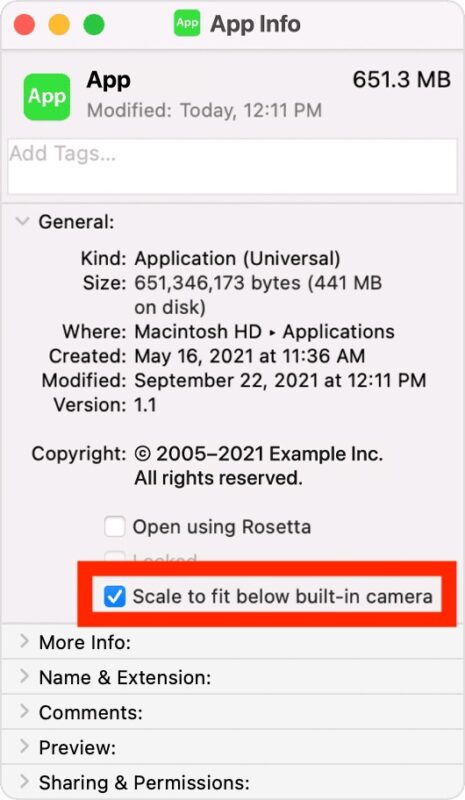
บางที macOS ที่ออกในอนาคตอาจยอมให้ทั้งจอแสดงผลย่อขนาดลงอย่างต่อเนื่อง แทนที่จะลดขนาดตามแต่ละแอป เพื่อหลีกเลี่ยงรอยบาก
3: ใช้โหมดพลังงานต่ำเพื่อ ยืดอายุแบตเตอรี่
โหมดพลังงานต่ำมาสู่กลุ่มผลิตภัณฑ์แล็ปท็อป Mac ทำให้ลดการใช้พลังงานลงเพื่อยืดอายุแบตเตอรี่โดยทั่วไป
ไปที่ > System Preferences > Battery แล้วเลือก”Low Power Mode”จากตัวเลือกโหมดพลังงาน
ในทางเทคนิคแล้วสิ่งนี้มีให้ใช้งานได้ดีใน MacBook Pro, MacBook Air หรือ MacBook ผู้ใช้ MacOS Monterey 12 หรือใหม่กว่า ผู้ใช้ M1 Pro และ M1 Max อาจพบว่ามีประโยชน์เป็นพิเศษ
4: ใช้โหมดพลังงานสูงเพื่อประสิทธิภาพสูงสุด (M1 Max เท่านั้น)
M1 Max MacBook Pro ที่มีอุปกรณ์ครบครันสามารถใช้โหมดพลังงานสูง ซึ่งจะดึงพลังงานมากขึ้นไปอีกเพื่อผลักดัน CPU และ GPU ให้มีประสิทธิภาพสูงสุด คุณจะได้ยินเสียงรบกวนของพัดลมมากขึ้น แต่หากคุณกำลังพยายามอย่างหนักกับงานกราฟิกที่ซับซ้อนอย่างไม่น่าเชื่อ คุณอาจจะประทับใจกับการเพิ่มประสิทธิภาพพิเศษ
คุณสามารถเปิดใช้งานโหมดพลังงานสูงจาก เมนู Apple > ค่ากำหนดของระบบ > แบตเตอรี่ > แบตเตอรี่/อะแดปเตอร์ไฟฟ้า > โหมดพลังงาน > พลังงานสูง
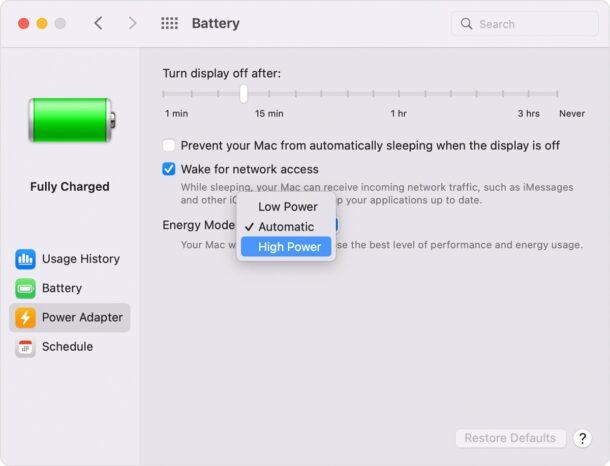
แบบ Turbo Mode จากพีซีสีเบจของปีที่แล้วใช่ไหม
5: Custom Calibrate the จอภาพสำหรับเวิร์กโฟลว์ของคุณ
การปรับเทียบจอภาพถือเป็นแนวทางปฏิบัติที่ดีสำหรับ Mac ทุกเครื่อง แต่ด้วยความสามารถที่น่าประทับใจของจอแสดงผล M1 Pro และ M1 Max MacBook Pro ที่ติดตั้ง LED ขนาดเล็ก คุณจึงมีตัวเลือกในการปรับแต่งให้เหมาะสมยิ่งขึ้นไปอีก-ปรับแต่งการปรับเทียบ
ไปที่ เมนู Apple > ค่ากำหนดของระบบ > จอแสดงผล > สีเพื่อเรียกใช้ผ่านวิธีการสอบเทียบทั่วไป
หากต้องการปรับแต่งการปรับเทียบแบบละเอียดด้วยการวัดระดับสีขาวที่เฉพาะเจาะจง ให้เลือก ออก สิ่งนี้จากฝ่ายสนับสนุนของ Apple ซึ่งคุณสามารถเรียนรู้วิธีใช้ข้อมูลจาก spectroradiometer เพื่อปรับแต่ง การปรับเทียบจอแสดงผล MacBook Pro แฟนซี!
6: ใช้การชาร์จอย่างรวดเร็วเพื่อชาร์จแบตเตอรี่อย่างรวดเร็วถึง 50%
การชาร์จอย่างรวดเร็วช่วยให้คุณใช้แบตเตอรี่ได้ถึง 50% อย่างรวดเร็วในเวลาประมาณ 30 นาที เหมาะสำหรับเมื่อคุณต้องการ เติมพลังให้กับแบตเตอรี่สำหรับเวิร์กโฟลว์แบบพกพา
หากต้องการใช้การชาร์จอย่างรวดเร็วกับ MacBook Pro ขนาด 16 นิ้ว คุณจะต้องใช้อะแดปเตอร์แปลงไฟ USB-C ขนาด 140W และสาย USB-C เป็น MagSafe 3 ที่ให้มาด้วย
หากต้องการใช้ Fast Charging บน MacBook Pro ขนาด 14 นิ้ว คุณสามารถใช้วิธีการชาร์จได้เกือบทั้งหมด รวมถึงสาย MagSafe ที่มีอะแดปเตอร์แปลงไฟ USB-C ขนาด 140W หรือ 96W หรืออะแดปเตอร์แปลงไฟ USB-C ขนาด 96W พร้อม สายชาร์จ USB-C
คุณยังสามารถใช้ Pro Display กับสาย Thunderbolt 3 เพื่อชาร์จอย่างรวดเร็วบน 14″ แต่ไม่ใช่ 16″
7: ไวต่อ PWM? รักษาความสว่างของจอแสดงผลให้สูงกว่า 30%
PWM หรือ Pulsed Width Modulation ทำให้ไฟแบ็คไลท์ของจอแสดงผลดับและเปิดใหม่อย่างรวดเร็วอีกครั้ง และเป็นฟีเจอร์การจัดการพลังงานที่โดดเด่นในจอแสดงผล OLED และ LED หลายจอ น่าเสียดายที่ผู้ใช้บางรายอาจได้รับผลกระทบในทางลบจาก PWM ด้วยอาการตาล้า ปวดหัว คลื่นไส้ หรือแม้แต่การมองเห็นที่หน้าจอกะพริบมากเกินไป ในขั้นต้น ปัญหา PWM ส่งผลกระทบต่อผู้ใช้ OLED iPhone เป็นหลัก แต่ตอนนี้ MacBook Pro มีจอแสดงผล LED ขนาดเล็ก ผู้ใช้บางคนอาจกังวลเกี่ยวกับสิ่งนี้บน Mac ด้วย
ตาม NoteBookChecker, MacBook Pro ขนาด 14 นิ้ว ใช้ PWM บนจอแสดงผล LED ขนาดเล็ก โดยเฉพาะ:
“เช่นเดียวกับหน้าจอ Mini-LED บน Ipad Pro ปัจจุบัน เราสามารถตรวจจับ PWM กะพริบคงที่อีกครั้งที่ 14.8 kHz ในทุกระดับความสว่าง ความถี่สูงมาก แต่ก็ยังอาจทำให้เกิดปัญหาเมื่อคุณไวต่อการกะพริบ”
สิ่งนี้หมายความว่าจะขึ้นอยู่กับแต่ละบุคคล แต่ยิ่งคุณไวต่อ PWM มากเท่าไหร่ ยิ่งสิ่งนี้อาจเป็นปัญหาได้
วิธีแก้ปัญหาหนึ่งที่เป็นไปได้คือรักษาความสว่างของจอแสดงผลไว้ที่ 30% ขึ้นไป โดยอิงตามวิดีโอนี้ ซึ่งจะแสดงเส้นสแกน PWM ที่มองเห็นได้กะพริบเมื่อความสว่างของจอแสดงผลลดลงเหลือประมาณ 25% หรือต่ำกว่า (ข้ามไปประมาณครึ่งทางของวิดีโอ จะถูกถ่ายแบบสโลว์โมชั่นเพื่อแสดง PWM)
หากคุณ มีประสบการณ์เฉพาะด้านกับ PWM ใน MacBook Pro รุ่นใหม่ โปรดแจ้งให้เราทราบในความคิดเห็น
8: เพลิดเพลินกับเว็บแคม 1080P และไมโครโฟนที่ได้รับการปรับปรุง
หากคุณใช้เวลามาก ในการประชุมทางวิดีโอผ่าน Zoom, WebEx, Telehealth, FaceTime, Skype หรือบริการวิดีโออื่น ๆ คุณยินดีที่จะรู้ว่าเว็บแคมด้านหน้า 1080p ใหม่นั้นค่อนข้างคมชัด นอกจากนี้ ไมโครโฟนใหม่ได้รับการปรับปรุงอย่างมากใน MacBook Pro ทำให้เสียงของคุณชัดเจนยิ่งขึ้นกว่าเดิม
กล้องและไมโครโฟนควรเหมาะสำหรับผู้ใช้ที่สร้างบล็อกวิดีโอหรือไดอารี่ วิดีโอ YouTube เว็บแคม และกิจกรรมอื่นๆ อีกมากมายที่ต้องใช้ภาพและเสียงที่มีความละเอียดสูง
–
คุณมีเคล็ดลับเฉพาะสำหรับ MacBook Pro 14″หรือ MacBook Pro 16″รุ่นใหม่ที่มี M1 หรือไม่ ชิป Pro หรือ M1 Max? แบ่งปันความคิดเห็นด้านล่าง!
